Исправить исчезновение значка WhatsApp на iPhone/Android: 6 способов
Мой значок WhatsApp исчез на iPhone.
Значок WhatsApp отсутствует на главном экране. Не могу загрузить из App Store, так как показывает, что WhatsApp открыт. Как вернуть его на главный экран? Мне нужна помощь. Спасибо!
– Вопрос от сообщества Apple
Многие пользователи iPhone предпочитают использовать WhatsApp из-за его удобных функций. Однако некоторые люди сталкивались с тем, что значок WhatsApp исчезал с их iPhone или устройства Android, особенно после обновления программного обеспечения или взлома.
![]()
Это звучит плохо, но не волнуйтесь. Значок на самом деле не исчез; оно просто стало невидимым. Здесь мы опишем 6 способов быстрого восстановления значка WhatsApp на вашем iPhone или устройстве Android.
Как исправить значок WhatsApp, который не отображается на iPhone
Для пользователей iPhone: если значок WhatsApp отсутствует на главном экране, вы можете использовать эти 4 способа, описанные ниже, чтобы решить вашу проблему.
Способ 1. Проверьте время экрана
Экранное время, встроенная функция iPhone, позволяет ограничить использование приложений и веб-сайтов. Он даже дает вам возможность деактивировать определенные приложения. Таким образом, вы могли случайно деактивировать WhatsApp с помощью «Экранного времени».
Вы можете получить доступ к Настройки приложение > Открыть Экранное время. При появлении запроса введите свой пароль > Выбрать. Ограничения контента и конфиденциальности > Разрешенные приложения > Убедитесь, что переключатель рядом с WhatsApp находится во включенном положении (включен). Если нет, включите его снова.
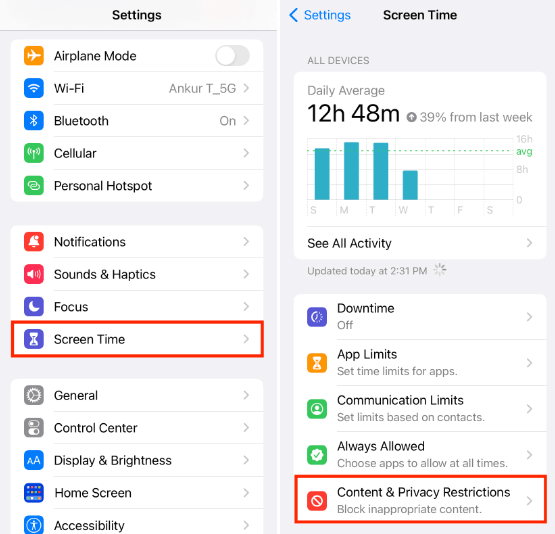
Способ 2. Перезагрузите iPhone.
В некоторых ситуациях перезагрузка iPhone может быть полезным способом исправить временные ошибки в iPhone. После перезагрузки устройства появится значок WhatsApp. Если вы также столкнулись с отсутствием значка «Настройки», этот способ может помочь вам вернуть значок «Настройки» на iPhone.
Для iPhone 8 Plus/8/X или новее: нажмите и отпустите кнопку увеличения громкости > нажмите и отпустите кнопку уменьшения громкости > нажмите и удерживайте боковую кнопку, пока не появится логотип Apple.
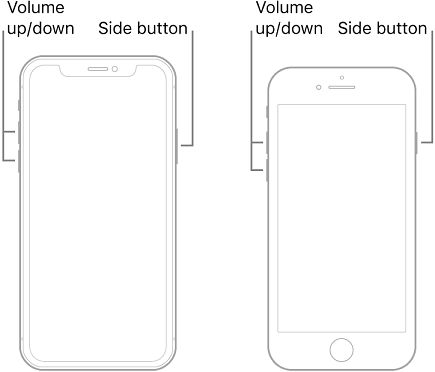
Для iPhone 7 Plus или 7: одновременно нажмите и удерживайте кнопки «Режим сна/Пробуждение» и «Уменьшение громкости». Продолжайте удерживать обе кнопки, пока не появится логотип Apple.
Для iPhone 6 или более ранней версии: одновременно нажмите и удерживайте кнопку «Домой» и кнопку «Режим сна/Пробуждение». Удерживайте обе кнопки, пока на экране не отобразится логотип Apple.
Способ 3. Найдите его в библиотеке приложений.
Если вы обнаружите, что значок WhatsApp исчез с iPhone, вы можете использовать библиотеку приложений на своем iPhone, чтобы найти его: перейдите на главный экран и проведите пальцем влево, пока не дойдете до страницы «Библиотека приложений» > введите «WhatsApp» в строке поиска, чтобы найти его > Затем вы можете нажать и удерживать значок и нажать Добавить на домашний экран чтобы вернуть его.
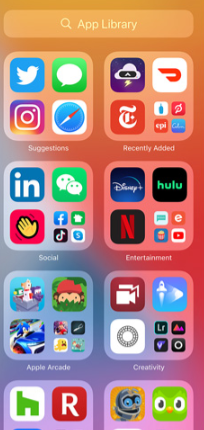
Способ 4. Сбросить макет главного экрана
Многим пользователям нравится настраивать макет главного экрана, распределяя приложения по папкам или перемещая их. Возможно, во время этой настройки вы случайно переместили WhatsApp в место, которое не помните.
Чтобы решить эту проблему, можно сбросить макет главного экрана: перейдите к Настройки > Общий > Перезагрузить > Выбрать Сбросить макет главного экрана сделать это.
Советы: Если вы обнаружите, что другие значки приложений отсутствуют, например, значок музыки исчезает, вполне вероятно, что он был случайно скрыт.
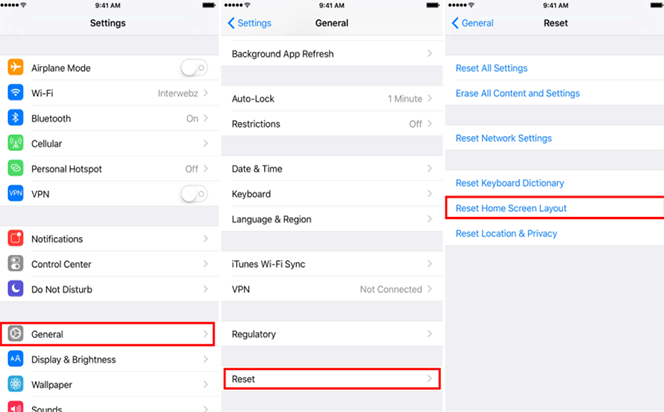
Как восстановить значок WhatsApp на Android
Пользователи Android могут перезагрузить устройство или вручную вернуть значок на главный экран, чтобы устранить проблему.
Способ 1. Перезагрузите Android-устройство.
Чтобы решить эту проблему, вы можете попытаться перезагрузить устройство Android. Просто нажмите и удерживайте кнопку питания, пока на экране не появится меню питания. Затем выберите вариант «Перезапустить» или «Перезагрузить» из доступных вариантов, чтобы завершить процесс.
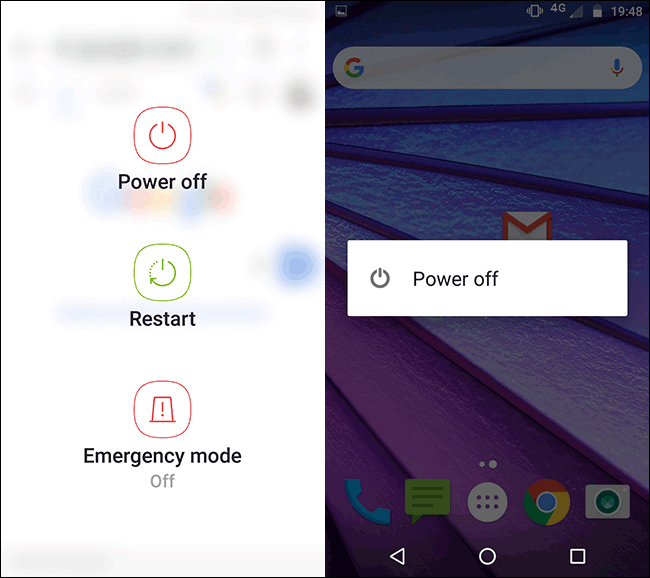
Способ 2. Верните значок WhatsApp вручную.
Вот еще один простой способ восстановить значок WhatsApp на вашем устройстве Android вручную.
Шаг 1. Откройте Настройки из меню и нажмите «ПрограммыВариант « > коснитесь трех вертикальных точек в правом верхнем углу и выберите Защищенные приложения.
Шаг 2. Найдите и нажмите WhatsApp в списке приложений, чтобы снять с него галочку. Если это слайдер, нажмите на него, чтобы включить.
После внесения этого изменения перезагрузите устройство. Тогда значок WhatsApp может снова появиться на вашем устройстве Android.
![]()
Бонус: сделайте резервную копию данных WhatsApp, не открывая их на iPhone.
Когда вы сталкиваетесь с исчезновением значка WhatsApp на iPhone, часто возникает беспокойство по поводу возможной потери данных. В такой ситуации, независимо от того, получили ли вы значок с помощью методов, упомянутых ранее, или нет, FoneTool может помочь вам легко создать резервную копию данных WhatsApp на вашем ПК с Windows.
![]() Сверхвысокая скорость резервного копирования: вы можете легко создать резервную копию всех данных WhatsApp с iPhone на ПК за очень короткое время. Например, тысячи фотографий можно переместить за несколько минут.
Сверхвысокая скорость резервного копирования: вы можете легко создать резервную копию всех данных WhatsApp с iPhone на ПК за очень короткое время. Например, тысячи фотографий можно переместить за несколько минут.![]() Нет ограничений Apple ID: вы можете легко восстановить резервную копию WhatsApp на другое устройство iOS, даже если оно использует разные Apple ID.
Нет ограничений Apple ID: вы можете легко восстановить резервную копию WhatsApp на другое устройство iOS, даже если оно использует разные Apple ID.![]() Нет утечки данных: FoneTool использует только USB-соединение, поэтому вы можете перемещать все свои данные в абсолютно безопасной среде.
Нет утечки данных: FoneTool использует только USB-соединение, поэтому вы можете перемещать все свои данные в абсолютно безопасной среде.![]() Легкий доступ к данным: после завершения резервного копирования вы можете просто экспортировать резервную копию WhatsApp на свой компьютер, чтобы просмотреть ее напрямую.
Легкий доступ к данным: после завершения резервного копирования вы можете просто экспортировать резервную копию WhatsApp на свой компьютер, чтобы просмотреть ее напрямую.
Теперь вы можете загрузить удобный FoneTool на свой ПК с Windows и узнать, как создать резервную копию WhatsApp, не открывая его.
Скачать бесплатную программу Win 11/10/8.1/8/7/XP
Безопасная загрузка
Шаг 1. Подключите iPhone к компьютеру. Затем откройте FoneTool.
Шаг 2. Перейти к WhatsApp или Вашингтон Бизнес в соответствии с вашими потребностями. Здесь мы возьмем WhatsApp в качестве примера и нажмем на Начать кнопка.

Шаг 3. Вы можете проверить Включить шифрование резервной копии чтобы зашифровать ваши личные данные > Нажмите кнопку Путь к хранилищу резервных копий возможность настроить местоположение резервной копии> Нажмите Начать резервное копирование чтобы начать задачу.

После этого вы можете перейти в История резервного копирования страницу, чтобы в следующий раз восстановить ее на своем iPhone или другом устройстве iOS.

Советы:
![]() Вы также можете нажать кнопку Вид точка рядом с надписью «Восстановить» на странице «История резервного копирования», чтобы получить доступ к данным WhatsApp или экспортировать их.
Вы также можете нажать кнопку Вид точка рядом с надписью «Восстановить» на странице «История резервного копирования», чтобы получить доступ к данным WhatsApp или экспортировать их.
![]() Благодаря этой функции вы можете легко создать резервную копию данных WhatsApp Business, даже если они не могут работать нормально.
Благодаря этой функции вы можете легко создать резервную копию данных WhatsApp Business, даже если они не могут работать нормально.
Заключение
Теперь вы знаете, как легко исправить проблему с исчезновением значка WhatsApp на iPhone или устройстве Android. Для пользователей iPhone, независимо от того, успешно ли вы получили значок WhatsApp с помощью методов, упомянутых выше, или нет, FoneTool может помочь вам быстро создать резервную копию данных WhatsApp на вашем ПК с Windows, чтобы избежать потери данных.
Помимо функции резервного копирования WhatsApp, вы также можете использовать FoneTool для полного резервного копирования iPhone, например iTunes / iCloud, или для эффективного выборочного резервного копирования фотографий, видео, музыки, контактов и сообщений на iPhone.
FoneTool — универсальный менеджер данных iPhone
Переносите, резервируйте и управляйте данными на iPhone, iPad и iPod touch простым способом.
-

Совместимость с iOS 17
 iPhone 15 поддерживается
iPhone 15 поддерживается




